14 Korisne i zabavne značajke programa Facebook Messenger koje biste trebali koristiti
Društveni Mediji Facebook / / March 17, 2020
Ažurirano dana

Facebook Messenger mnogima je platforma za razmjenu trenutnih poruka, dijelom zahvaljujući stalnom nizu novih značajki i poboljšanja. Evo 14 najboljih značajki Facebook Messengera.
Facebook će možda proći upravo kriza povjerenja potrošača, ali ljudi su i dalje ovisni o društvenoj mreži. Konkretno, platforma za instant chat, Facebook Messenger.
Dio te popularnosti može biti i to što se platforma neprestano ažurira novim značajkama. Ove su značajke ili vrlo korisne ili su jednostavno zabavne. Platforma je također izuzetno jednostavna za korištenje, a budući da je povezana i sa stranicama, to znači da tvrtke koriste i Messenger za povezivanje sa svojim kupcima.
Danas ćemo pogledati neke od najkorisnijih i zabavnih funkcija na Facebook Messenger platformi.
14 Korisne i zabavne značajke programa Facebook Messenger
Imajte na umu prije nego što počnemo da neke od tih značajki možda neće biti dostupne vama, ovisno o tome gdje se nalazite u svijetu. Ako ste u SAD-u, vjerojatno ćete ih imati sve. Ali ako živite u divljini vanjske Mongolije, možda čekate dosta vremena ...
Pošaljite datoteke
Slanje datoteka je vjerojatno jedna od najlakših stvari koje možete učiniti na Messengeru. Možete slati fotografije kao i datoteke mnogih različitih formata datoteka.
Slanje datoteke slično je slanju datoteke e-poštom. Datoteku možete povući u prozor programa Messenger (ako ste na računalu ili prijenosnom računalu). Ili na pametnom telefonu ili tabletu idite na datoteku i dodirnite ikonu udio funkcija.
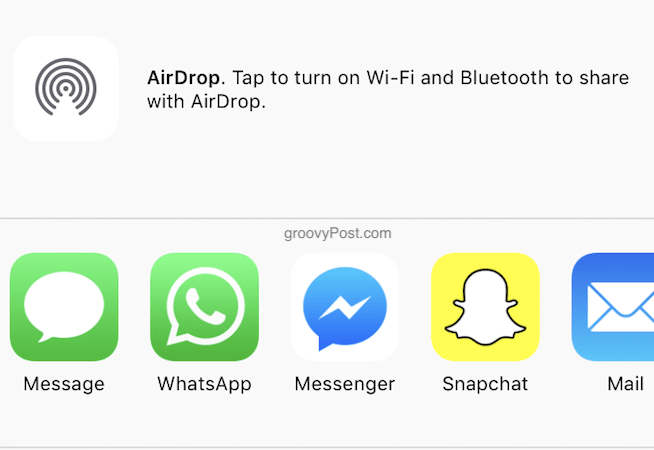
Odaberite Messenger, a zatim kontakt kojem treba ići.
Pošaljite 360 stupnjeva fotografije
To je nešto što nisam uspio uspjeti u potpunosti, ali ipak zvuči obećavajuće.
Ako napravite "panoramsku" sliku s fotoaparatom pametnog telefona (također poznat kao panoramsku fotografiju od 360 stupnjeva), možete je prenijeti na Facebook Messenger. Tada će kontakt koji mu pošaljete omogućiti da nagne svoj telefon i pogleda cijelu fotografiju.
Napravite smiješne fotografije
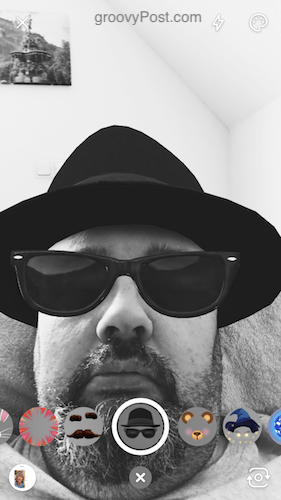
Messenger ima puno foto filtera koji su jako zabavni. Neki su temeljeni na filmovima, tako da možete napraviti sebi Jedija iz Ratova zvijezda ili čarobnjaka, vraga i još mnogo toga.
Da biste napravili svoju fotografiju, otvorite razgovor s nekim i dodirnite ikonu fotografije na dnu. Ili idite na glavni zaslon s popisom kontakata i dodirnite ikonu kamere u sredini.
Sada ćete se vidjeti na ekranu, kao i mali krugovi ispod kojih se nalaze različiti filtri za fotografije. Izaberite jednu da biste je vidjeli položenu na licu. Prelaskom na drugi automatski će se zamijeniti stariji filtar s novim.
Kad budete zadovoljni sa svojom slikom, možete je poslati svom kontaktu. Napravila sam jedan, sportski svoj "Brothers Blues" izgled.
Postavljanje grupnih chatova
Ponekad je potrebno istovremeno razgovarati s grupom ljudi. To je korisno za koordinaciju s prijateljima ili obitelji ili čak vodećim formalnim klubovima ili organizacijama.
Da biste postavili grupni chat, idite na glavni zaslon s popisom kontakata i dodirnite grupe gore desno.
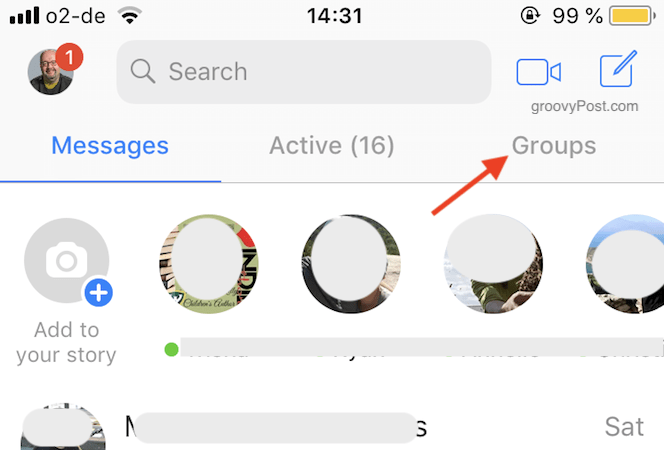
Pod pretpostavkom da grupa već nije stvorena, dodirnite Stvoriti.
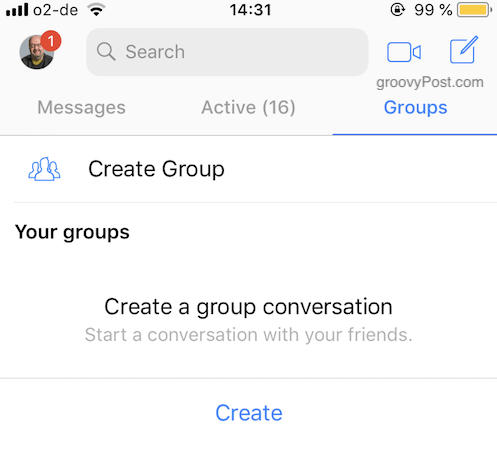
Sada dajte svojoj grupi ime i dodirnite kontakte koji bi trebali biti u njoj. Sada počnite govoriti!
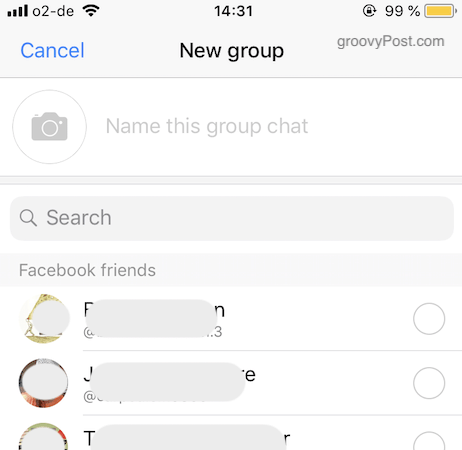
Snimite glasovnu ili video poruku
Ponekad, umjesto slanja poruke ispunjene tekstom, ne bi glasovna ili video poruka bila ljepša i osobnija?
Da biste poslali glasovnu poruku, otvorite prozor s kontaktom i držite prst pritisnutom tipkom mikrofona na dnu zaslona. Da biste otkazali poruku, pomičite prst prema gore. Da biste poruku poslali po završetku, uklonite prst sa zaslona.
Video poruke ne mogu biti dulje od petnaest sekundi. Da biste je poslali, dodirnite ikonu kamere i držite prst prema dolje. Time se započinje snimanje videa. Po završetku i spreman za rad otpustite prst sa zaslona.
Igrati igre
Messenger sada ima puno igara, od kojih su neke prilično zarazna. Jedna od njih je košarka. Samo pošaljite svom kontaktu košarkaški emoji i ovo će započeti igru.
Morate baciti loptu i dobiti što više obruča. Što brže i brže idete s tkanjem obruča, brže i brže. Moj rekord je 21.
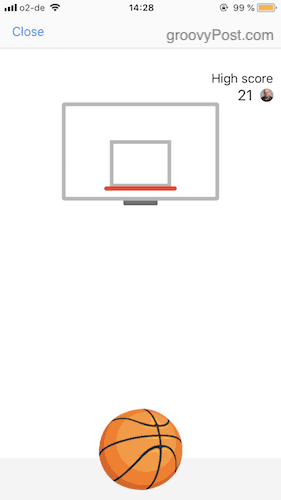
Također možete pristupiti mnogim drugim igrama tako da otvorite glavni zaslon popisa kontakata i dodirnete „Igre"Ikona.
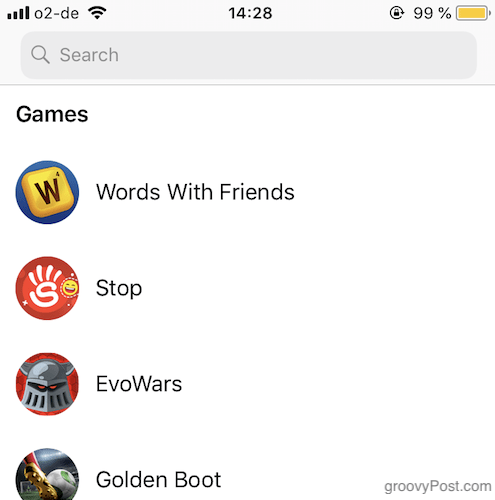
Poslati novac
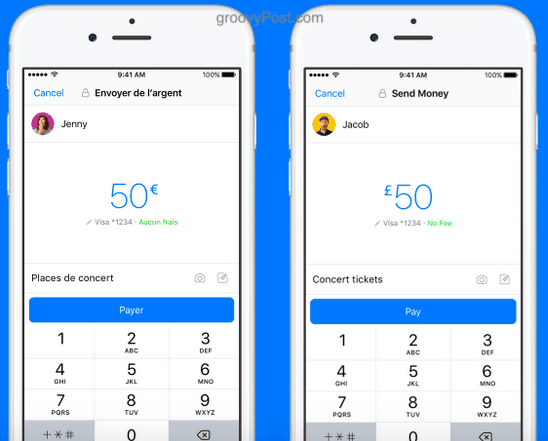
Slanje novca jedina je značajka koju ja nemam, što je u redu jer ne volim slati novac nikome! Dakle, ovo je mjesto gdje sam morao dobiti upute i snimke zaslona od Facebooka.
Da biste poslali novac (ako imate značajku), dodirnite plavu + gumb tada Plaćanja. Ako to radite prvi put, provjerite jeste li povezali svoju debitnu karticu sa svojim Messenger profilom. Zatim unesite količinu i dodirnite Poslati.
Osoba kojoj je šaljete također bi trebala imati priložene debitne kartice, a novac ide izravno na njen bankovni račun.
Pošaljite kartu svom prijatelju za chat
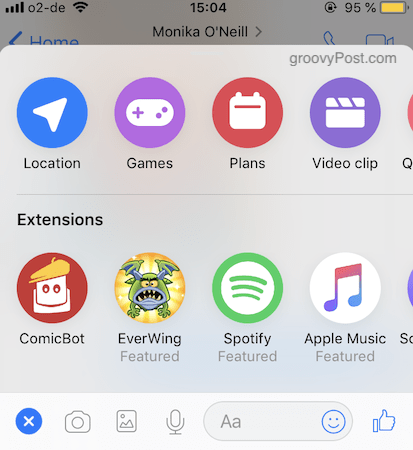
Ako vam je na vašem pametnom telefonu omogućen GPS, možete poslati Messengeru kontakt kartom koja prikazuje vašu trenutnu lokaciju. To je dobro ako idete na sastanak s njima i primjerice kasnite. Možete ih prikazati na karti na kojoj se trenutno nalazite.
Otvarajući prozor za razgovor s kontaktom, dodirnite plavu + gumb s lijeve strane. Zatim na gornjem izborniku koji se zatim pojavi dodirnite Mjesto. Karta će se automatski automatski umetnuti u prozor za chat.
Razgovarajte s automatiziranim robotima
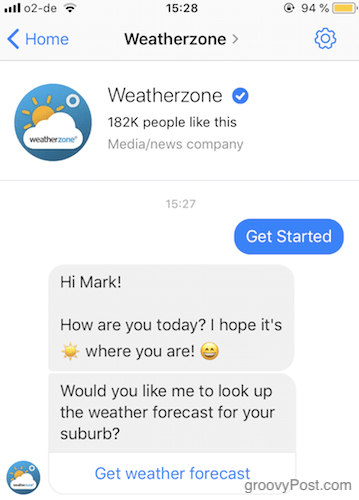
Jedan od najzanimljivijih događaja u tehnologiji u posljednjih nekoliko godina bila je umjetna inteligencija (AI), a Facebook je preuzeo naloge u tome da što je moguće jednostavnije napravite automatizirani botovi.
Sada ih koriste tvrtke automatizirani botovi radi poticanja informacija na kupce, a autori koje poznajem koriste ih za prijavljivanje ljudi na njihove popise pošte i promociju njihovih knjiga. Botove možete pronaći tako da ih pretražujete putem Messengera ili preko Googla.
Koristite Messenger samostalno web mjesto ili aplikaciju
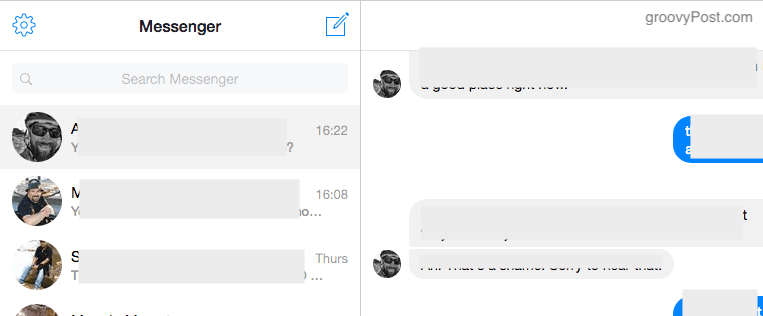
Nisu mnogi ljudi svjesni da postoji zasebna samostalna stranica za Messenger. Korištenje glavne Facebook stranice ima nedostatak što ćete biti usisani u beskrajno Facebook vremensko pomicanje dok razgovarate na Messengeru.
Ali ako ste, recimo tvrtka kojoj treba Messenger da bi ostao u kontaktu s kupcima, možete je koristiti messenger.com, koji gradi i održava Facebook. Međutim, postoje neke značajke koje nisu dostupne na verziji za radnu površinu, kao što je enkripcija.
Ako biste umjesto toga željeli koristiti aplikaciju za stolna računala, dvije su izvrsne Messenger za radnu površinu, ili Franz. Ni na koji način nisu povezani sa Facebookom.
Odmah dodajte kontakt svojim QR kodom
Facebook je olakšao dodavanje ljudi na vašu Messenger listu kontakata. Sve što trebate je QR čitač što je do sada standardno i za Android telefone i za iOS telefone.
Dodirnite ikonu svog profila u gornjem lijevom kutu zaslona pametnog telefona. Tada će se pojaviti vaša slika profila s plavim QR kodom u pozadini. Druga osoba treba imati Messenger na svom telefonu i skenirati taj QR kôd da bi vas dodao na njihov popis kontakata.
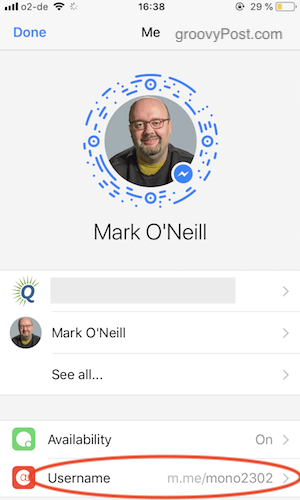
Kao što možete vidjeti na dnu snimke zaslona, također možete postaviti vezu korisničkog imena, koja će ljude dovesti izravno u otvoreni prozor za razgovor.
Imajte tajne šifrirane razgovore
Facebook je jako kasnio na igra šifriranja, a budući da je Facebook... pa, Facebook, mnogi se smiju kad čuju "Facebook" i "privatnost" u istoj rečenici. Već je poznato da su Facebookove postavke privatnosti šala i sve što kažete na web lokaciji odmah se unovčava.
Ali ako vam se čini da imate iluziju šifriranja u Messengeru, dodirnite ikonu za novu poruku.
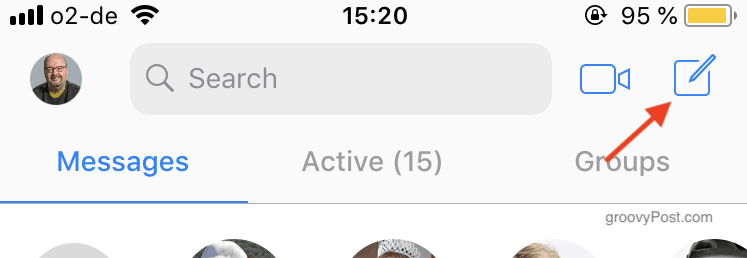
izabrati Tajna s gornje desne strane.
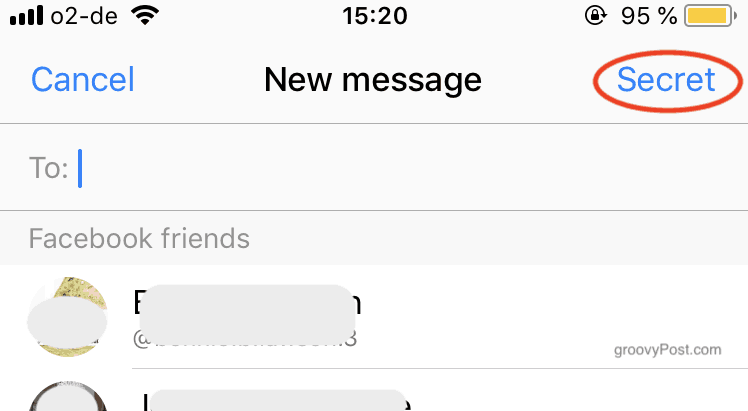
Odaberite osobu s kojom želite voditi "tajni" razgovor i otvorit će se prozor s katanac i riječi "Tajni razgovor".
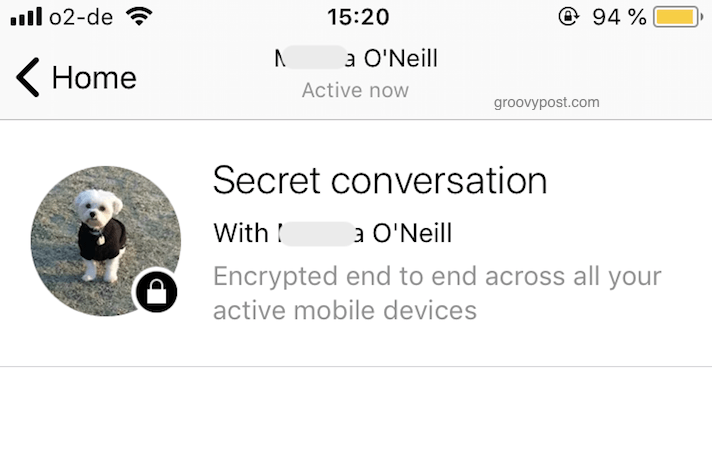
Prilagodite svaki kontakt
Svaki kontakt možete prilagoditi svojoj boji, ako vam se to sviđa. Iako sve što radi je promjena boje ikona i prozora govornog mjehurića.
Da biste promijenili boju, dodirnite / kliknite ime kontakta na vrhu prozora. Zatim odaberite Color.
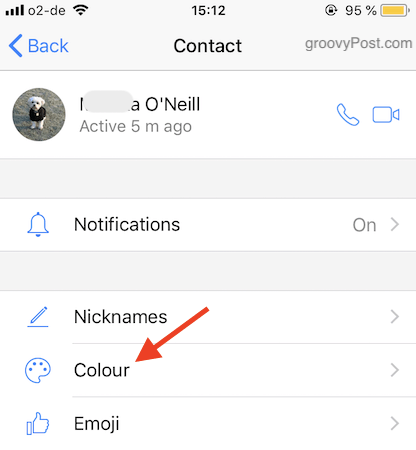
Sada odaberite boju i spremite.
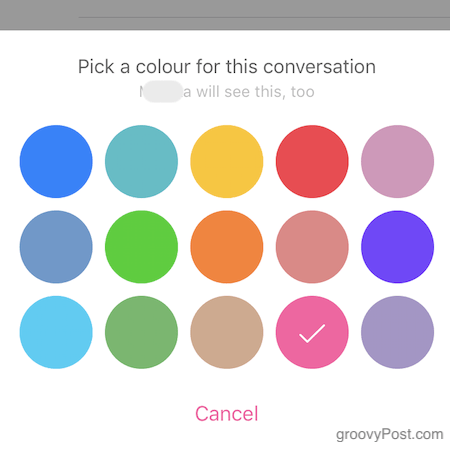
Prozor za chat sada je promijenio boju.
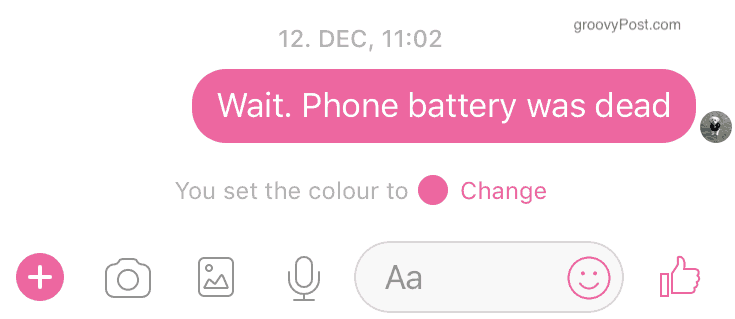
Za mene to nije važno, ali ako ste vizualna osoba, ovo bi vam se moglo svidjeti. Budite svjesni da će i drugi kontakt vidjeti promjene na zaslonu.
Bez zvuka razgovora za malo mira i tišine
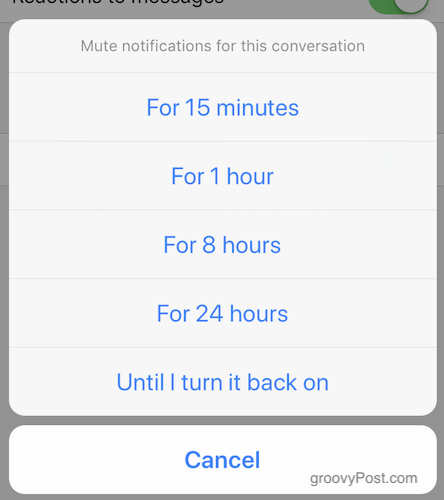
Ponekad ljudi samo ne znaju kad ušutkati. Stoga, umjesto da škljocnete na njih i izgubite ih kao prijatelja, umjesto toga možete jednostavno zanemariti razgovor. Ovo će zaustaviti pojavljivanje obavijesti na vašem zaslonu. Razgovor će i dalje biti u programu Messenger, ali nedostatak obavijesti olakšat će vam da odgovorite.
Da biste isključili razgovor, jednostavno dodirnite ime kontakta na vrhu zaslona. Zatim idite na Obavijesti -> Bez zvuka razgovora. Tada će vam se ponuditi opcije.
Zaključak
Slomom Google Talk-a, AOL Messengera i laganim odumiranjem Yahoo! Glasnik, nema puno klijenata za chat koji su ostali. Svojim univerzalnim prepoznavanjem robne marke Facebook Messenger uspije voditi paket. Ali s otkrićima Cambridge Analytica, vrijeme će pokazati hoće li se Messenger brand oštetiti.
Koristite li Facebook Messenger? Recite nam zašto ili zašto ne u komentarima.



